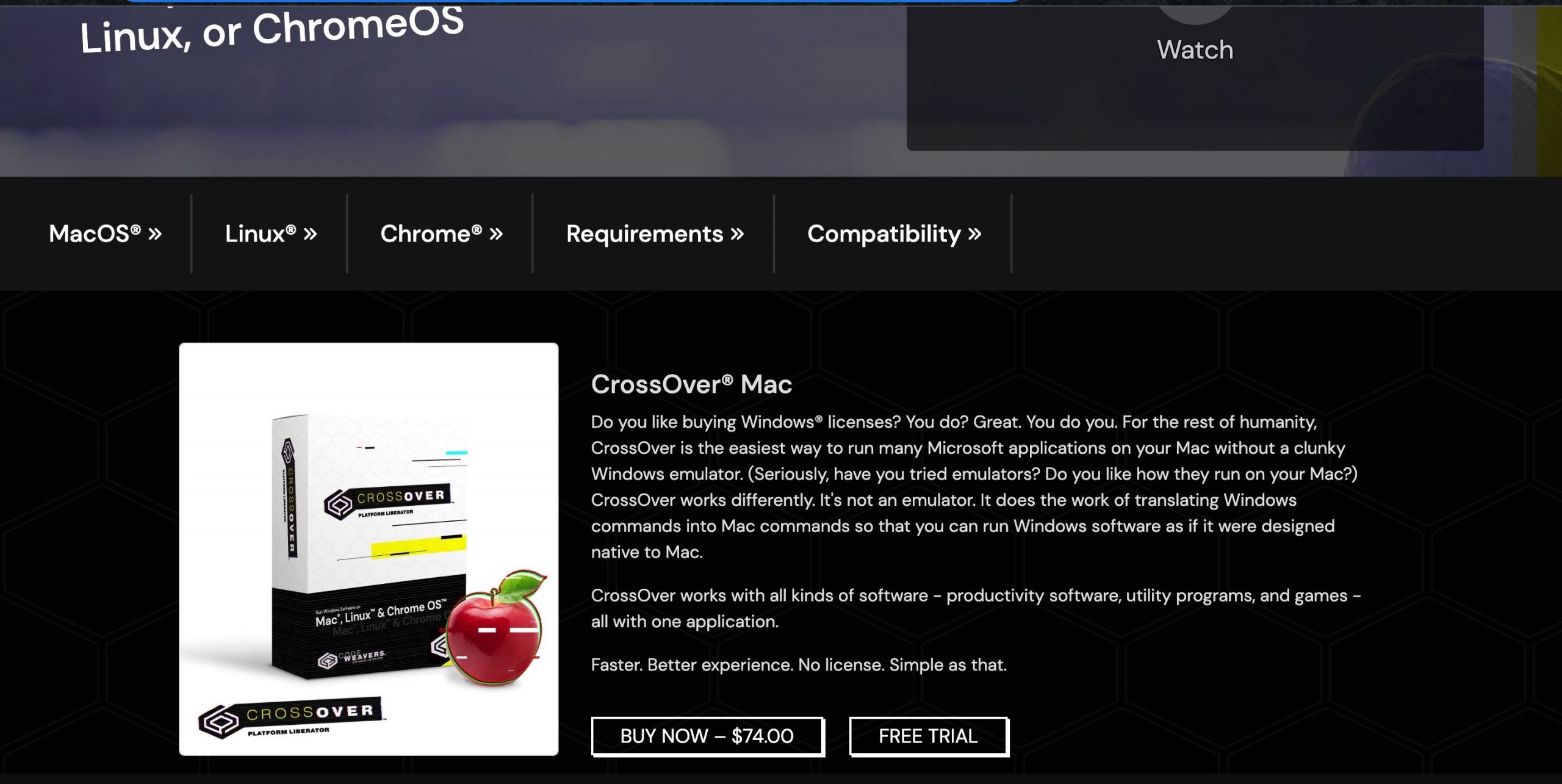이전에는 Apple이 M 기반 Mac을 출시하기 전에는 Mac에서 Windows를 아무런 문제 없이 작동할 수 있었습니다. 하지만 마이크로소프트는 아직 애플 실리콘 기반 Mac에서 Windows를 원활하게 작동할 수 있는 소프트웨어 프레임워크를 도입하지 않았습니다. 따라서 Windows 게임을 플레이하고자 하는 게이머는 가상화 소프트웨어를 사용해야 합니다.
Parallels는 사용자가 Mac 장치에서 여러 운영 체제를 실행할 수 있는 훌륭한 응용 프로그램입니다. 그러나 시스템 처리 능력의 일부만 활용하기 때문에 게임 성능이 평범합니다. 이 한계는 Mac의 하드웨어 리소스를 최대한 활용하는 CrossOver를 사용하면 극복할 수 있으며, 사용자는 번거로움 없이 Windows 기반 Steam 게임을 다운로드하여 플레이할 수 있습니다.
CrossOver 다운로드, 설치 및 설정
애플 실리콘 맥 윈도우 시스템에서 게임을 플레이하는 모험을 시작하는 첫 단계는 CrossOver를 다운로드하고 설정하는 것입니다.
특정 게임이 크로스오버와 함께 사용하기에 적합한지 여부를 판단하는 방법은 웹사이트 인터페이스 내의 앱 호환성 영역을 탐색하여 별 기반 순위 시스템을 통해 호환성을 기준으로 타이틀을 평가하는 것입니다. 게임 플레이를 시작하기 전에 이 디렉토리를 참조하여 원하는 소프트웨어가 지원되는지 확인하는 것이 좋습니다.
시작하려면 다음 지침을 따르십시오:
⭐ 코드위버스 웹사이트 을 방문하여 크로스오버를 다운로드하세요. 이 소프트웨어는 무료는 아니지만 Mac 카테고리에서 무료 평가판 버튼을 클릭하여 14일 평가판을 시작할 수 있습니다. 
다음 단계에 따라 crossover.zip 파일에서 애플리케이션을 설치하세요:
⭐ 앱을 실행하면 CrossOver 구매 또는 체험을 요청하는 대화 상자가 표시됩니다. 지금 체험을 선택합니다. 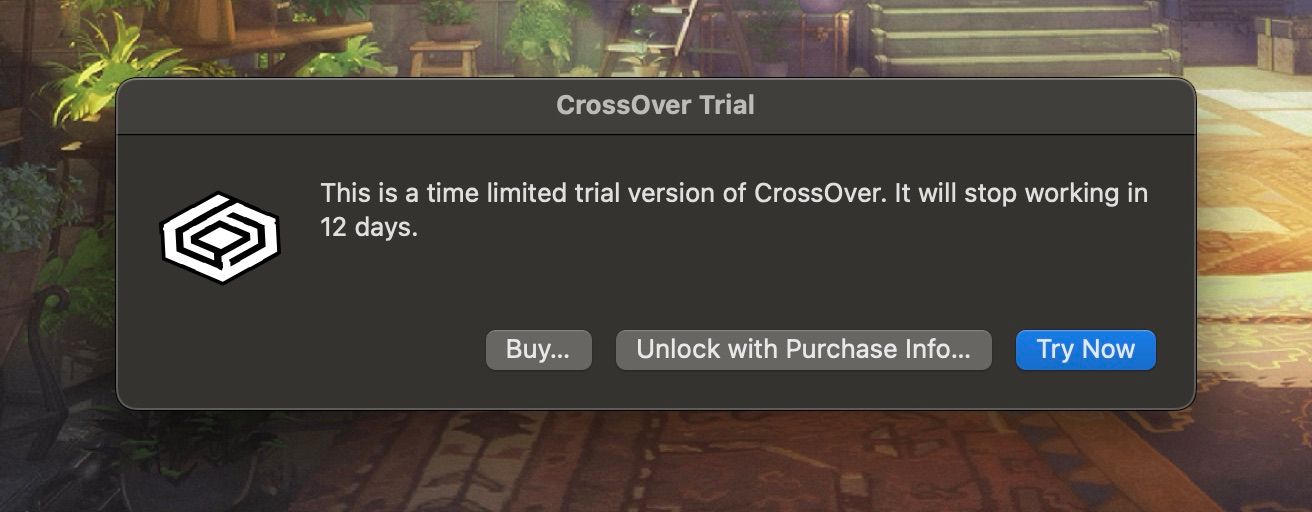
열람할 수 있는 창에 빈 홈페이지가 표시됩니다.
“병” 세그먼트는 다운로드 및 실행한 모든 Windows 프로그램의 아카이브 역할을 하며, “홈” 영역은 이전에 액세스한 “병”에 대한 링크로 구성됩니다.
CrossOver에서 Steam 설치
Steam 베타 버전의 설치 과정은 Mac 컴퓨터에서 응용 프로그램을 관리할 수 있는 훌륭한 도구인 CrossOver를 통해 쉽게 진행할 수 있습니다. Steam을 설치하기 전에 모든 기능을 갖춘 Steam 계정이 있어야 한다는 점에 유의해야 합니다.
⭐ CrossOver 사이드 메뉴 하단에서 설치를 클릭합니다. 인기 애플리케이션 섹션에서 Steam을 찾을 수도 있지만 검색 창을 사용할 수도 있습니다.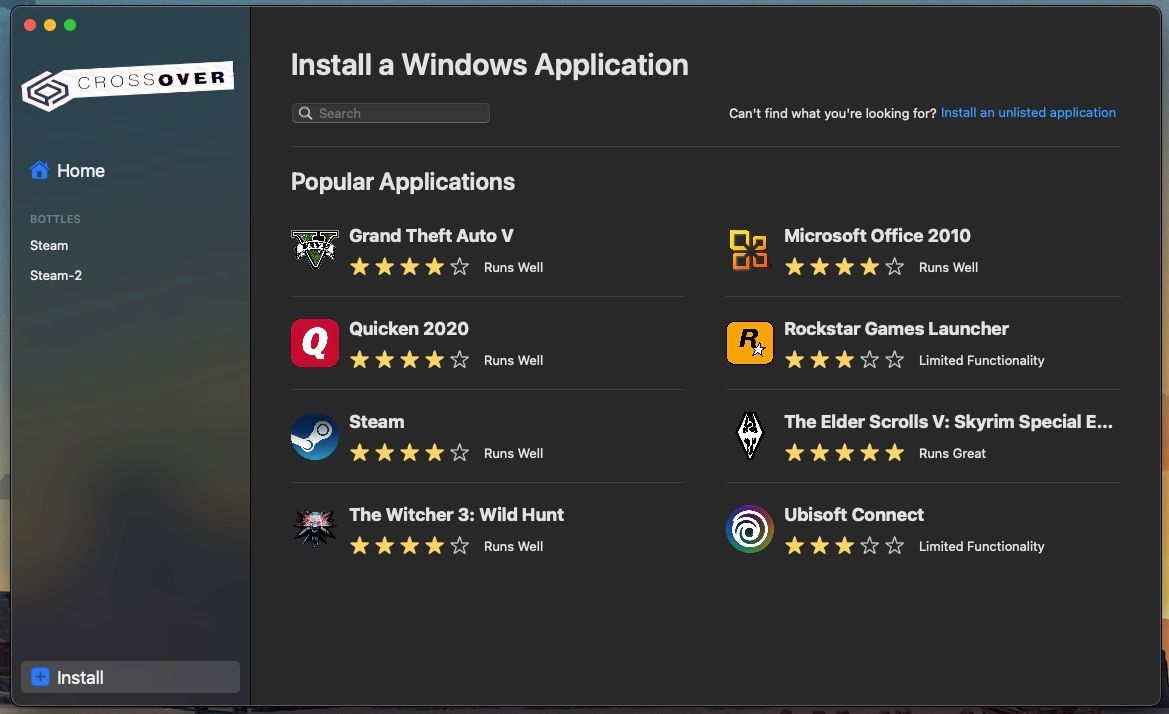
컴퓨터에 Steam을 설치하려면 다음 단계를 따르세요: 1. 애플리케이션 폴더 또는 Google과 같은 검색 엔진을 통해 찾을 수 있는 Steam 애플리케이션을 엽니다. 2. 프로그램이 열리면 더블 클릭하여 설치 프로세스를 시작합니다. 3. Steam을 설치할 것인지 묻는 창이 나타납니다. “예”를 클릭하여 설치를 진행합니다. 4. 설치 프로그램이 Steam을 성공적으로 설치하는 데 필요한 파일과 구성 요소를 다운로드하기 시작합니다. 인터넷 연결 속도에 따라 다소 시간이 걸릴 수 있습니다. 5. 다운로드가 완료되면 설치 프로그램에서 컴퓨터에 Steam을 설치할 위치를 선택하라는 메시지가 표시됩니다. 적절한 위치를 선택하고 “설치”를 클릭합니다. 6. 설치 프로세스가 완료될 때까지 기다립니다.
⭐ 선택 사항: Steam 정보 페이지의 세부 정보 섹션에서 설치하려는 Steam 버전 또는 사용할 설치 프로그램을 선택할 수 있습니다. 편집을 클릭하기만 하면 됩니다. 
⭐ Microsoft XML 파서 설정에서 사용자 이름 및 조직 입력 상자를 입력하라는 메시지가 표시되지만, 이 섹션을 비워두고 다음을 클릭해도 됩니다. 
Steam 설치 과정에서 화면에 표시되는 지침을 따르고 애플리케이션이 업데이트될 때까지 기다려 주세요. 업데이트가 완료되면 Steam 로그인 페이지가 표시됩니다.
크로스오버 창으로 돌아가면 Steam이 가상 머신으로 추가된 것을 확인할 수 있습니다. 이 시점에서는 Steam을 방해하지 말고 대신 Steam을 통해 얻은 게임을 작동하는 데 필요한 필수 종속성을 다운로드하는 데 집중하는 것이 좋습니다.
DirectX 및 DXVK 설치
DXVK는 3차원 응용 프로그램의 실행을 용이하게 하는 변환 인터페이스이며, DirectX는 소프트웨어가 하드웨어와 상호 작용하는 기능을 향상시키는 Microsoft에서 개발한 응용 프로그램 프로그래밍 인터페이스(API)입니다. 둘 다 게임의 원활한 작동을 위해 필요합니다.
사이드바 메뉴에서 Steam 애플리케이션을 제어 또는 보조 클릭해 주세요.
⭐ ‘Steam’에 소프트웨어 설치를 선택하면 크로스오버가 설치 페이지로 돌아갑니다. 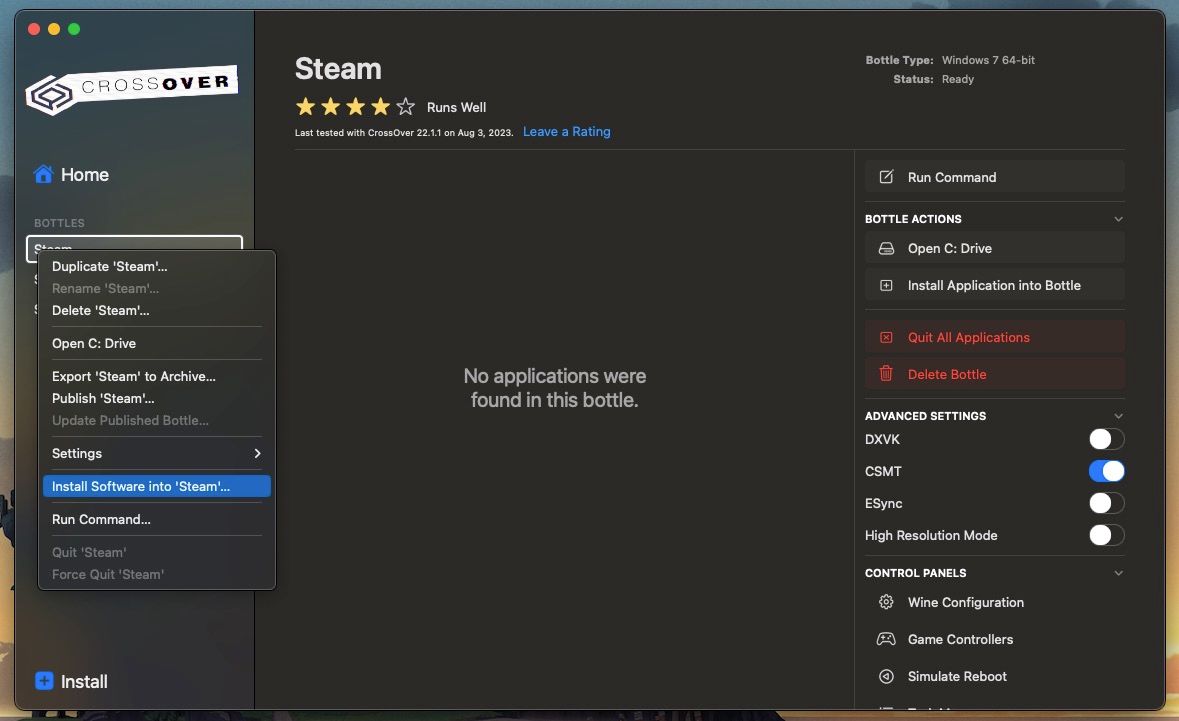
검색 창에서 DirectX를 검색하고 결과에서 선택하여 최신 게임용 DirectX를 설치하세요,
화면에 표시되는 메시지에 따라 설치 프로세스를 완료하세요.
앞서 언급한 프로세스가 완료되면 동일한 절차를 반복하여 DXVOK 내장 및 DXVK 업스트림을 모두 얻습니다.
앞서 언급한 듀오는 Steam이 Mac의 그래픽 처리 장치를 활용할 수 있도록 하는 중요한 역할을 합니다. 이 구성이 없으면 Steam에 게임을 설치하려고 하면 오류 메시지가 표시됩니다.
Steam 설정, 로그인 및 플레이
계정에 액세스하고 원하는 게임을 계속 플레이하려면 Steam 플랫폼에 사용자 이름과 비밀번호를 입력하세요. 로그인한 후 라이브러리로 이동하여 원하는 타이틀을 선택한 다음 “설치” 버튼을 클릭하여 시스템에 게임을 다운로드하고 설정하세요.

설치 과정이 완료되면 게임이 Steam 라이브러리에 위치하게 됩니다. 여기에서 원하는 대로 Steam 클라이언트를 통해 또는 Steam 플랫폼에서 직접 게임 실행을 시작할 수 있습니다.
게임을 실행하는 데 어려움이 있는 경우, 다음 절차에 따라 파일에서 직접 게임을 실행할 수 있습니다:
Steam 플랫폼에서 사용 가능한 게임 라이브러리를 방문하세요.
목록에서 게임을 선택하고 클릭하여 해당 컨텍스트 메뉴에 액세스하세요.
⭐ 관리로 이동하여 로컬 파일을 찾아보세요. 
키보드의 Enter 키를 눌러 게임의 실행 파일을 실행하면 지정된 위치에서 찾아서 선택할 수 있습니다.
컴퓨터에서 Steam의 크로스오버 버전과 기본 Mac 버전에 동시에 액세스할 수 있습니다. 그럼에도 불구하고, 특히 두 버전이 모두 도크에서 활성화되어 있는 경우 특정 순간에 어떤 애플리케이션을 사용 중인지 혼동할 수 있습니다. 이러한 모호함을 피하기 위해 도크의 각 아이콘 레이블을 피상적으로 살펴봄으로써 두 애플리케이션을 구분할 수 있습니다. 구체적으로, CrossOver의 Steam의 라벨에는 ‘wine64’가 표시되는 반면, Mac의 Steam에는 ‘Steam’이라는 이름만 표시됩니다.
한 가지 중요한 점은 CrossOver는 Steam 게임뿐만 아니라 다른 인기 게임 플랫폼도 지원한다는 것입니다. 따라서 사용자는 Steam 대신 GOG 또는 에픽게임즈 런처와 같이 선호하는 플랫폼을 설치할 수 있습니다. 어떤 경우든 이 문서에 설명된 단계는 설치 및 구성 목적으로 계속 적용됩니다.
궁극적으로 컴퓨터의 하드웨어에 주의를 기울이는 것이 중요합니다. MacBook Air의 처리 능력도 뛰어나지만, AAA 게임과 같이 더 까다로운 응용 프로그램을 실행할 때 MacBook Pro에서 제공하는 추가 메모리로 업그레이드하면 상당한 이점을 얻을 수 있습니다. 따라서 이러한 유형의 작업에는 MacBook Pro를 사용하는 것이 좋습니다.
패러렐즈보다 더 강력한 성능을 제공하는 크로스오버
패러렐즈는 사용자가 “샌드박스”라는 가상 환경을 생성하여 Mac 컴퓨터에서 Windows를 실행할 수 있는 소프트웨어 응용 프로그램입니다. 이 기능은 Apple 제품과 관련된 세련된 디자인과 사용자 친화적인 인터페이스를 유지하면서 Windows 응용 프로그램과의 호환성을 제공합니다. 그러나 샌드박스에서 Windows를 실행하려면 호스트 머신의 상당한 처리 능력이 필요하기 때문에 이러한 수준의 통합에는 비용이 발생합니다. 그 결과, Parallels는 기본 Windows 운영 체제를 사용할 때와 비교했을 때 사용 가능한 시스템 리소스의 약 절반을 소비합니다.
크로스오버는 동급의 다른 애플리케이션과 비교할 때 상대적으로 기능이 부족하지만, 매킨토시 컴퓨터에서 게임 소프트웨어를 어려움 없이 효율적으로 운영할 수 있는 충분한 기능을 제공합니다. 위쳐 3 및 스카이림 실행과 같은 작업을 최소한의 문제로 수행할 수 있습니다.